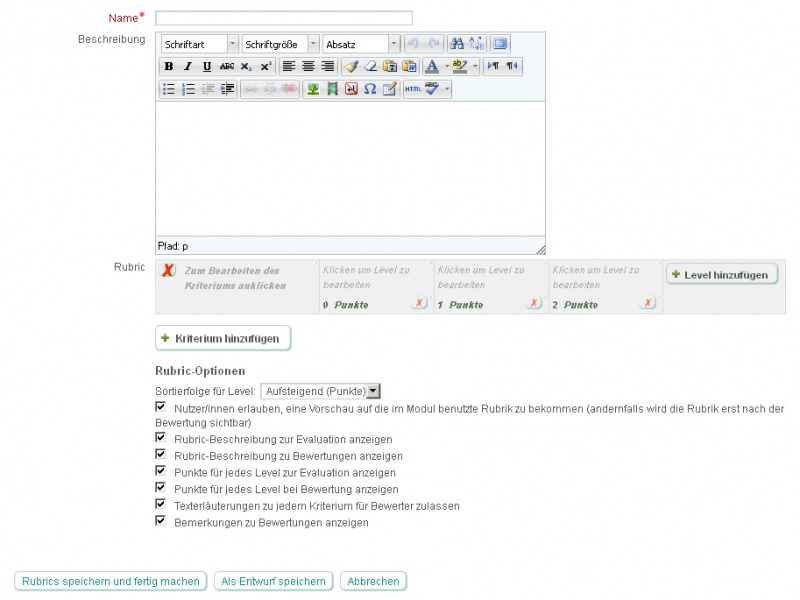Rubriken
![]() Rubriken sind erweiterte Bewertungsmethoden, die für kriterien-basierte Einschätzuungen verwendet werden. Eine Rubrik besteht aus mehreren Kriterien. Für jedes Kriterium werden mehrere Einschätzungsoptionen angeboten, aus denen Bewerter/innen eine auswählen können. Der Rohwert einer Rubrik wird als Summe aller Kriterienbewertungen berechnet. Der abschließende Wert wird berechnet durch Vergleich des Rohwerts mit dem best- und schlechtestmöglichem Wert.
Rubriken sind erweiterte Bewertungsmethoden, die für kriterien-basierte Einschätzuungen verwendet werden. Eine Rubrik besteht aus mehreren Kriterien. Für jedes Kriterium werden mehrere Einschätzungsoptionen angeboten, aus denen Bewerter/innen eine auswählen können. Der Rohwert einer Rubrik wird als Summe aller Kriterienbewertungen berechnet. Der abschließende Wert wird berechnet durch Vergleich des Rohwerts mit dem best- und schlechtestmöglichem Wert.
Rubrik-Editor
Der Rubrik-Editor ermöglicht es Ihnen, neue Kriterien mit den dazugehörigen Einschätzungsoptionen anzulegen, zu bearbeiten und wieder zu löschen. Der Zugriff erfolgt bei Aktivitäten, die erweiterte Bewertungsmethoden unterstützen (z.B. Aufgaben):
- Klicken Sie die Aktivität im Kurs an.
- Klicken Sie im Block Einstellungen > Aktivität-Administration > Erweiterte Bewertung.
- Wählen Sie im Auswahlmenü Aktive Bewertungsmethode wechseln nach die Option Rubric aus.
- Klicken Sie auf den Link Völlig neues Bewertungsformular erstellen.
Es gibt verschiedene Rubrik-Optionen, die Sie konfigurieren können. Für jede Einschätzungsoption eines Kriteriums sollten Sie eine Definition und die zugehörigen Punkte angeben.
Speichern Sie eine neu angelegte Rubrik mit dem Button Rubrics speichern und fertig machen oder Als Entwurf speichern. Dadurch wird der Formularstatus wie in Artikel Erweiterte Bewertungsmethoden beschrieben gesetzt.
Hinweis: Sie können das Gewicht eines Kriteriums in der Gesamtbewertung der Aktivität beeinflussen, indem Sie die Punkte für die Einschätzungsoptionen geeignet wählen. Wenn es z.B. ein Kriterium mit den Optionen und zugehörigen Punkten 0, 1, 2, 3 gibt und ein weiteres Kriterium mit den Optionen und zugehörigen Punkten 0, 2, 4, 6, dann zählt in der Gesamtbewertung das zweite Kriterium im Vergleich zum ersten Kriterium doppelt.
Rubriken nutzen
Wenn Trainer/innen Rubriken zur Bewertung von Teilnehmer/innen nutzen, dann wählen Sie die Einschätzungsoption des Kriteriums, die am besten zur erreichten Leistung passt. Gewählte Optionen werden in der Bewertungsübersicht hellgrün hinterlegt. Wenn die Einschätzung nachträglich geändert wird, erscheint die vorherige Einschätzung hellrot hinterlegt. Für jedes Kriterium muss eine Einschätzungsoption ausgewählt werden, andernfalls wird die Rubrik nicht vom Server ausgewertet, und die Gesamtbewertung der Aktivität kann nicht berechnet werden.
Wenn das Rubrik-Formular entsprechend angelegt wurde, kann zusätzlich eine Bemerkung bzw. ein detailliertes Feedback zur Einschätzung angegeben werden.
Berechnung der Gesamtbewertung
Die Gesamtbewertung einer Rubrik wird als Prozentwert nach folgender Formel berechnet:
Dabei ist ![]() die beim i-ten Kriterium erzielten Punkte,
die beim i-ten Kriterium erzielten Punkte, ![]() bzw.
bzw. ![]() sind die beim i-ten Kriterium minimal bzw. maximal erreichbaren Punkte, und
sind die beim i-ten Kriterium minimal bzw. maximal erreichbaren Punkte, und ![]() ist die Anzahl der Kriterien in der Rubrik.
ist die Anzahl der Kriterien in der Rubrik.
Beispiel: Eine Rubrik besteht aus zwei Kriterien mit je vier Einschätzungsoptionen, für die es jeweils 1, 2, 3, 4 Punkte gibt. Sie bewerten das erste Kriterium mit 2 Punkten und das zweite Kriterium mit 3 Punkten. Dann ergibt sich die Gesamtbewertung wie folgt:
Beachten Sie, dass diese Berechnung dem widerspricht, wie Sie Rubriken intuitiv nutzen würden. Angenommen, im obigen Beispiel hätten Sie für beide Kriterien 1 Punkt vergeben, dann wäre die Summe 2 Punkte. Das ist jedoch die minimal erreichbare Punktzahl und würde daher auf die Bewertung 0 Punkte in Moodle abgebildet werden. Um Verwirrungen zu vermeiden, wird empfohlen, in der Definition der Rubrik immer eine Einschätzungsoption mit 0 Punkten anzugeben.
Wie Teilnehmer/innen ihre Bewertungen sehen
Wenn Teilnehmer/innen die Aufgabe auf der Kursseite anklicken, sehen sie die Bewertungsrichtlinien als einen Punkt unter Abgabestatus.
Siehe auch
- Erweiterte Bewertungsmethoden
- A first look at rubrics Screencast
- Rubric description - Wikipedia-Artikel (englisch)
- Examples of Assessment Rubrics
- Teachers can't create Rubric Templates - Diskussionsbeitrag im Kurs Using Moodle auf moodle.org
- http://rubistar.4teachers.org/ - ein freies Werkzeug zur Erstellung von Rubriken